トリム ページでは、加工対象領域を指定します。このページには、以下のオプションが表示されます。
バウンダリー - オプションを使用し、加工領域のトリムを行います。
 バウンダリー作成 - 新規バウンダリーを作成するオプションを選択します。このオプションは、バウンダリー タブまたは バウンダリー コンテキスト メニューの バウンダリー作成 と同様に作用します。
バウンダリー作成 - 新規バウンダリーを作成するオプションを選択します。このオプションは、バウンダリー タブまたは バウンダリー コンテキスト メニューの バウンダリー作成 と同様に作用します。
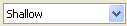 アクティブバウンダリー選択 - ツールパスのトリムに使用されるバウンダリーを表示します。 バウンダリーを選択し、アクティブバウンダリーにします。ツールパスの計算にバウンダリーを使用しない場合、リストから <None> を選択します。
アクティブバウンダリー選択 - ツールパスのトリムに使用されるバウンダリーを表示します。 バウンダリーを選択し、アクティブバウンダリーにします。ツールパスの計算にバウンダリーを使用しない場合、リストから <None> を選択します。
 カーブ編集 - カーブ編集 タブを表示します。このタブを使用し、バウンダリーを作成および編集します。例えば、適切な抽出バウンダリーを作成するために、カーブの修正前にサーフェスバウンダリーでカーブを抽出することにより、モデルからカーブを抽出する場合などが当該します。
カーブ編集 - カーブ編集 タブを表示します。このタブを使用し、バウンダリーを作成および編集します。例えば、適切な抽出バウンダリーを作成するために、カーブの修正前にサーフェスバウンダリーでカーブを抽出することにより、モデルからカーブを抽出する場合などが当該します。
 設定ダイアログ表示 - 選択中のバウンダリーを編集します。 これにより、バウンダリー ダイアログが表示されます。これは、バウンダリーの作成、および、編集時に表示されるダイアログと同一です。
設定ダイアログ表示 - 選択中のバウンダリーを編集します。 これにより、バウンダリー ダイアログが表示されます。これは、バウンダリーの作成、および、編集時に表示されるダイアログと同一です。
トリム - バウンダリーに接触する工具の部分を指定します。
 工具中心をバウンダリーに制限 - バウンダリー外側への工具のはみだしは許容されません。
工具中心をバウンダリーに制限 - バウンダリー外側への工具のはみだしは許容されません。
 工具外周をバウンダリーに制限 - 工具全体がバウンダリー内に納まります。 バウンダリーは、工具半径で内向きにオフセットされます。
工具外周をバウンダリーに制限 - 工具全体がバウンダリー内に納まります。 バウンダリーは、工具半径で内向きにオフセットされます。
トリムの作用方法の詳細については、バウンダリーによるツールパスのトリム方法を参照してください。このオプションは、領域切削ツールパスのみで有効になります。
保存領域 - アクティブバウンダリーまでツールパスのトリムを実行する方法を選択します。
内側保持 - 選択すると、バウンダリー内側で生成されたツールパスを保持します。
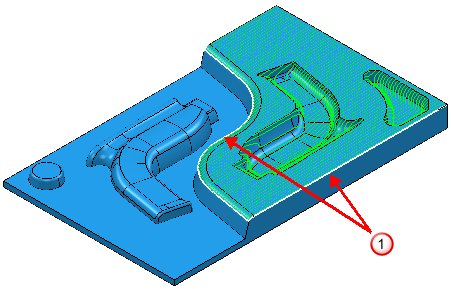
 - バウンダリー
- バウンダリー
外側保持 - 選択すると、バウンダリー外側で生成されたツールパスを保持します。
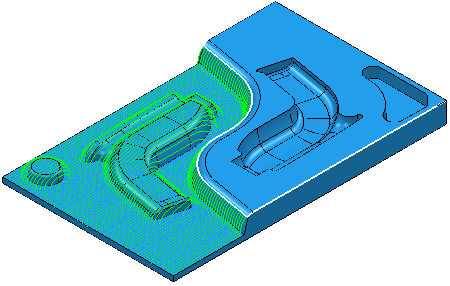
バウンダリーを選択しない場合は、モデル全体に対してツールパスの計算が実行されます。
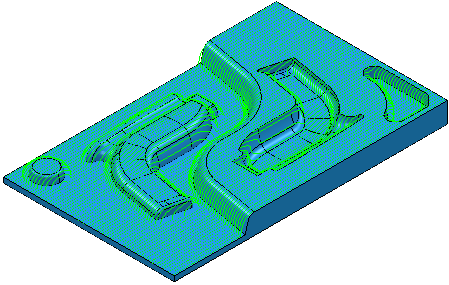
トリム - リストからオプションを選択し、許容される工具ブロック外側へのはみ出しを指定します。
ブロックが加工するストックの実際のサイズを表す場合に  を選択します。これにより、領域切削中に素材がいっぱいまで削除されるため、必要に応じてプランジまたはランプを入力する必要がなくなります。
を選択します。これにより、領域切削中に素材がいっぱいまで削除されるため、必要に応じてプランジまたはランプを入力する必要がなくなります。
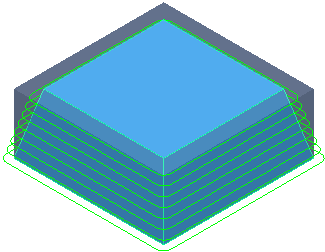
 を選択すると、下位レベルの加工が必要なくなります。
を選択すると、下位レベルの加工が必要なくなります。
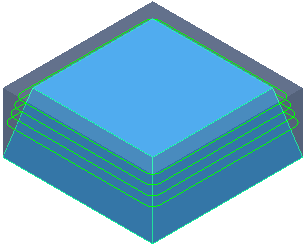
次のモデルとブロックを使用する場合:
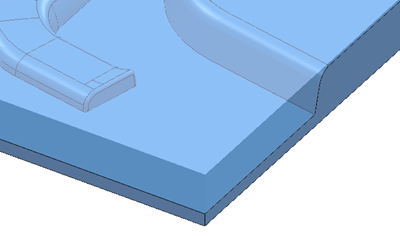
 を選択した場合:
を選択した場合:
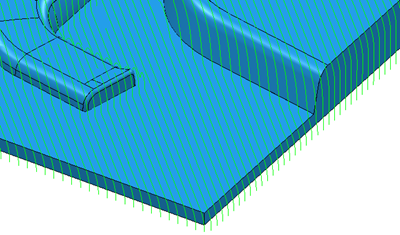
 を選択した場合:
を選択した場合:
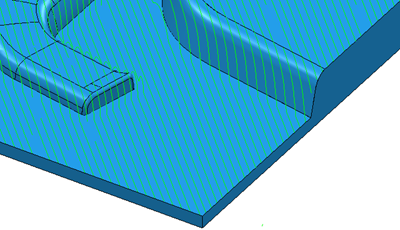
このオプションは、Vortex 加工では無効になります。Vortex 加工では、工具中心がブロックの外側にはみ出す必要があります。その場合、 のみが許容可能なオプションとなります。
のみが許容可能なオプションとなります。
 - 選択時には、ブロック外側への工具中心のはみ出しが許容されます。
- 選択時には、ブロック外側への工具中心のはみ出しが許容されます。
 - 工具中心はブロックのエッジに制限されます。
- 工具中心はブロックのエッジに制限されます。
Z リミット - Z 高さで加工領域のトリムを行います。これにより、任意の範囲内の加工が可能になります。
リミットなしのツールパス:
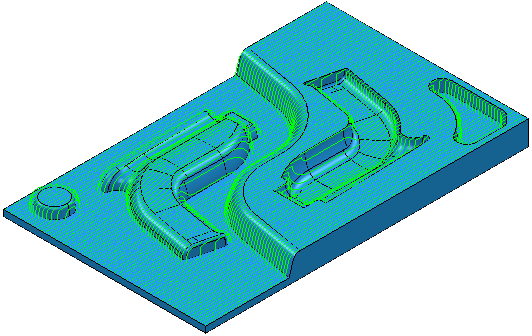
Z リミットを適用されたツールパス:
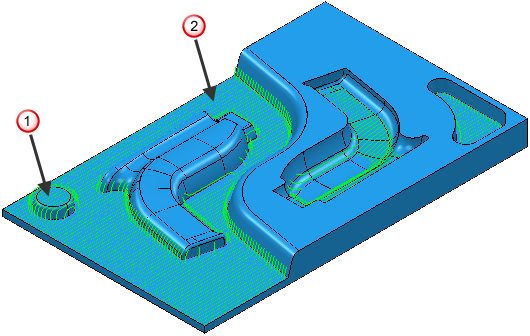
この例では、リミットはモデルから選択されます。
 最大 Z
最大 Z
 最小 Z
最小 Z
最大 - 最大 Z 高さを選択します。加工移動は、常にこの値以下になります。
 Z 高さ - グラフィックウィンドウで Z 高さを選択します。
Z 高さ - グラフィックウィンドウで Z 高さを選択します。
 - Z 高さを入力します。
- Z 高さを入力します。
最小 - 最小 Z 高さを選択します。加工移動は、常にこの値以上になります。
 Z 高さ - グラフィックウィンドウで Z 高さを選択します。
Z 高さ - グラフィックウィンドウで Z 高さを選択します。
 - Z 高さを入力します。
- Z 高さを入力します。
平坦を除外 - クリックすると、ストラテジーでは平坦領域を加工しないように指定します。平坦領域の加工に適していない工具を使用している場合、このオプションを使用します。
- 平坦トレランス - ほぼ平坦なサーフェス上で最も高いポイントと最も低いポイント間の Z の最大差異を入力します。トレランス値が大きいほど、ほぼ平坦な領域が加工対象から除外されます。